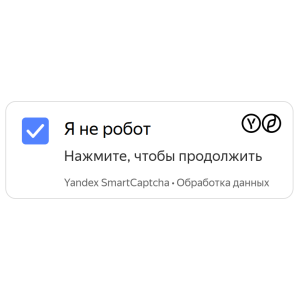Лидеры
Популярный контент
Показан контент с высокой репутацией 05.12.2023 во всех областях
-
Версия 1.0.0
415 раз скачали
Простое решение для реального упрощения процесса оформления заказа, с настройкой которого разберется любой чайник. Модуль разделен на блоки, содержание (поля, методы) которых можно настроить индивидуально (например, для каждой группы доставки указать свои поля, а для самовывоза и вовсе их отключить). При разработке модуля был использован опыт и требования к оформлению заказа реальных интернет-магазинов с высокой конверсией продаж. ДЕМОНСТРАЦИЯ: Opencart - demo \ demo УСТАНОВКА: Установите модуль через стандартный установщик Перейдите к настройкам модуля "Оформление заказа Custom" Осуществите первичную настройку модуля Обновите кэш модификаторов (Встроенный модификатор осуществляет переадресацию со стандартных страниц корзины и оформления заказа на настраиваемую.) ЧТО ВНУТРИ: Модуль имеет 8 основных блоков на одной странице: Оформить как - (с регистрацией, без регистрации и авторизация) Корзина (с набором колонок, необходимых для отображения на странице) Личные данные (настройка полей для каждой группы пользователей) Доставка (поля, с отметкой для каких методов осуществлять отображение) Оплата (методы и группы пользователей для отображения) Поле комментария Модули (таких как подарочные сертификаты, купоны) Итоговая таблица Данное решение удовлетворит большинство магазинов, которым необходимо простое и быстрое оформление заказа, но нет желания устанавливать сложные модули. ИЗМЕНЕНИЕ ОФОРМЛЕНИЯ: Вы можете самостоятельно изменить оформление и изменить расположение блоков на свое усмотрение. Для сохранения работоспособности модуля сохраняйте уникальные идентификаторы (id) и названия полей и методов (name). В планах добавить в модуль различные темы оформления для быстрого старта. ВНИМАНИЕ! Техническая поддержка по бесплатному модулю не осуществляется. Все вопросы игнорируются, модуль работает стабильно, если у вас что-то не получается, то с вероятностью 95.5%, что проблемы заключаются в неправильной настройке (забыли проставить группы пользователей, например), либо не обновили кеш модификаторов. ПОДДЕРЖКА: Пишите в тему поддержки, при наличии свободного времени отвечу или возможно кто из коллег поможет.Бесплатно1 балл -
ИМХО нет. А если нужно чтоб быстрее - это в другую сторону смотреть надо, смена версии php с 7 на 8 не даст ощутимых +100500% к производительности магазина.1 балл
-
Версия 1.0.1
226 раз скачали
Описание Yandex SmartCaptcha позволяет определить, кем является пользователь системы: человеком или компьютером. Необходим для верификации запросов в формах магазина и блокировки нежелательной активности. Сервис для верификации запросов поможет определить обращения пользователей и заблокирует роботов. Пользователям не придется размечать картинки: в большинстве случаев им достаточно кликнуть «Я не робот». GitHub: https://github.com/mpn2005/opencart3-yandex-smart-captchaБесплатно1 балл -
Введение В данной статье содержится пошаговая инструкция для чистой установки OpenCart 3 club edition. Будет использоваться vps/vds хостинг с панелью ISPmanager. Это одна из самых распространённых панелей управления для веб‑серверов. Добавляем новый сайт в панели ISPmanager Заполняем следующие поля: 1) Доменное имя 2) Режим работы PHP и версию PHP (В данном случае сразу выбран предпочтительный режим Nginx + PHP-FPM) 3) Выбираем "Создать новую базу" 4) Указываем имя новой БД и пользователя 5) Генерируем пароль Сразу сохраните себе данные подключения к БД: Имя базы, логин пользователя и пароль. Эти данные нам понадобятся при установке. После этого нажимаем кнопку "Создать". Следующим шагом будет предложено выпустить бесплатный Let’s Encrypt SSL-сертификат. На данном шаге можно ничего не менять и нажать "Выпустить". При необходимости, можно будет изменить SSL-сертификат сайта позже. Теперь ваш сайт уже будет доступен, хоть он ещё и пустой. Копируем дистрибутив OpenCart 3 club edition на сервер Скопировать файлы дистрибутива на сервер можно через любой ftp клиент. Но для этого нужно настроить в панели ftp доступ. Чтобы не усложнять и не увеличивать объём материала, в данной статье мы рассмотрим вариант загрузки файлов на сервер средствами панели ISPmanager. В первую очередь, чтобы избежать частой ошибки с правами доступа к файлам, нам лучше войти под пользователем www-root перед заливкой файлов. Для этого идём в раздел "Пользователи". Выбираем пользователя "www-root" и нажимаем кнопку "Войти под пользователем". В правом верхнем углу мы будем видеть текущего пользователя "www-root". При необходимости, мы можем кликнуть на имени пользователя и выбрать "Вернуться в root". Для заливки дистрибутива OpenCart на сервер нам нужно перейти в раздел "Менеджер файлов". В менеджере файлов переходим в папку "www" двойным кликом мышки по выделенной области. Там мы увидим уже созданную папку с названием домена вашего сайта. В примере это "mysite.ru". Заходим в эту папку и приступаем к заливке дистрибутива OpenCart 3 club edition на сервер. Для этого нажимаем кнопку "Загрузить" Дальше нажимаем "Выберите файл" и указываем путь к архиву дистрибутива. Актуальную версию сборки OpenCart 3 club edition можно скачать [тут]. После выбора пути к архиву нажимаем кнопку "Загрузить". После завершения загрузки получаем следующую картину: Теперь нам необходимо распаковать архив в текущую папку. Для этого выделяем загруженный архив. Далее кликаем на меню "Архив" и нажимаем "Извлечь". На следующем шаге нам ничего не нужно менять. Просто нажимаем кнопку "Распаковать". После распаковки мы получим следующую картину: В данной ситуации есть очень неудобный момент, что все нужные нам файлы дистрибутива лежат в папке upload, а все лежащие в корневой папке файлы нам не нужны. Если вы опытный пользователь ПК, то вы можете перепаковать архив у себя на компьютере и залить на хостинг архив только с содержимым папки upload. Но, для примера, рассмотрим вариант, как решить данный вопрос без перепаковки архива на локальном компьютере. Это также поможет вам немного улучшить навыки работы в панели управления ISPmanager. Для начала нам необходимо удалить всё ненужное в корневой папке, кроме папки upload. Для этого выделяем всё ненужное, потом нажимаем на меню "Редактировать", и "Удалить". Потом подтверждаем удаление во всплывающем диалоге. Дальше заходим в папку upload (два раза кликнув мышкой на названии папки). Выбираем всё содержимое папки и нажимаем кнопку "Копировать". Теперь очень внимательно выполняем последовательность действий: выбрать корневую папку с сайтом (она будет подсвечена) поставить галочку "Перенести файлы" поставить галочку "Перейти в выбранный каталог" нажать кнопку "Копировать" Осталось сделать небольшие шаги, и можно будет приступать непосредственно к установке OpenCart 3 club edition. Нам нужно удалить теперь уже пустой каталог upload. Выделяем его и удаляем способом, описанным выше. Далее нам необходимо переименовать два конфигурационых файла. Меняем название файла "config-dist.php" на "config.php". И повторяем то же самое с файлом "config-dist.php" в папке "admin". Для этого можно при наведении словить иконку карандаша и кликнуть для изменения имени. Можно изменить имя и другим способом, чтобы не ловить небольшую иконку мышкой. Выделяем файл "config-dist.php", кликаем на меню "Редактировать" и выбираем "Атрибуты". В поле "Имя" меняем имя файла на "config.php" и жмём кнопку "Сохранить". В итоге мы получаем такой список файлов: Далее заходим в папку "admin" и повторяем смену названия для файла "config-dist.php" в этой папке. После этого содержимое папки "admin" должно выглядеть так: Финиш Всё. На этом все наши действия в панели управления выполнены. Для начала установки переходим на наш сайт "http://mysite.ru/" и выполняем установку OpenCart 3 club edition. В следующей статье будет рассмотрен процесс непосредственно установки самой CMS. Очень полезная рекомендация: Не оставляйте на ftp ненужные файлы, бекапы, архивы с дистрибутивами и прочее. Держите файлы вашего сайта в чистоте и порядке, чтобы избежать ненужных проблем в будущем.1 балл